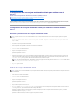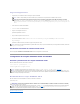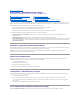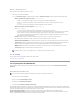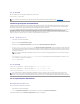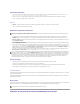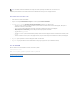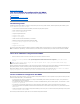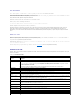Users Guide
Regresaralapáginadecontenido
ConfiguracióndeunatarjetamultimediavFlashparautilizarconel
iDRAC6
GuíadelusuariodeIntegratedDell™RemoteAccessController6(iDRAC6)versión1.1
ConfiguracióndelatarjetamultimediavFlashpormediodelainterfazwebdeliDRAC6
ConfiguracióndelatarjetamultimediavFlashconRACADM
La tarjeta multimedia vFlash es una tarjeta Secure Digital (SD) que se conecta en la ranura para tarjeta opcional del iDRAC6 Enterprise ubicada en la parte
posteriordelsistema.ProporcionaespaciodealmacenamientoyactúacomoundispositivoUSBflashcomún.Paraobtenerinformaciónsobrecómoinstalary
desinstalar del sistema la tarjeta multimedia vFlash, consulte el Manual del propietario de hardware en support.dell.com\manuals.
ConfiguracióndelatarjetamultimediavFlashpormediodelainterfazwebdel
iDRAC6
ActivaciónydesactivacióndelatarjetamultimediavFlash
SDCardnotinserted.PleaseinsertanSDcardofsizegreaterthan256MB.(TarjetaSDnoinsertada.InserteunatarjetaSDdetamaño
mayor a 256MB.)
1. AsegúresedequelatarjetavFlashestéinstalada.
2. AbraelexploradorwebcompatibleeiniciesesiónenlainterfazwebdeliDRAC6.
3. Seleccione Sistemaenelárboldelsistema.
4. HagaclicenlalengüetaFlash virtual.
AparecerálapantallaFlash virtual.
5. SeleccionelaopciónFlash virtual activadoparahabilitarlatarjetamultimediavFlash.Alactivarlaopción,elarchivodeimagenManagedStore.IMG
creadoenlatarjetaSDquedaráexpuestocomounamemoriaUSBdeltamañoseleccionado.Laopcióndeflashvirtualsólopuedeactivarsesienla
tarjeta SD hay una imagen ManagedStore.IMGválida.Paradesactivarla,dejeenblancolaopción.
6. Haga clic en Aplicar cambios.
Formato de la tarjeta multimedia vFlash
1. IniciesesiónenlainterfazwebdeliDRAC6.
2. Seleccione Sistemaenelárboldelsistema.
3. HagaclicenlalengüetaFlash virtual.
AparecerálapantallaFlash virtual.
4. Dejeenblancolaopción Flash virtual activa.
5. Haga clic en Formato para crear el archivo de imagen flash virtual ManagedStore.IMGenlatarjetaSD.EnlatarjetaSDtambiénsecreaelarchivode
texto ManagedStore.ID,quebrindainformaciónsobrelaimagenflashvirtual.
Apareceráunacasilladealertaconlaadvertenciadequetodaslasimágenesqueesténenlatarjetaseborraránduranteelproceso,ysolicitará
confirmación.HagaclicenAceptar para continuar.
Apareceráunabarradeestadoquemuestraelprogresodelprocesodeformateo.
NOTA: LaopciónFlash virtual activadosóloestáhabilitadasihayunatarjetamultimediavFlash.Sinoinsertóunatarjeta,apareceráelsiguiente
mensaje:
NOTA: LosarchivosManagedStore.IMGyManagedStore.IDvistosenlapáginadelainterfazgráficadelusuariodeFlash virtualnoestaránvisibles
en el sistema operativo del servidor de host sino en la tarjeta SD.
NOTA: LaopciónFormatosóloestáhabilitadasihayunatarjetamultimediavFlash.Además,latarjetasólopuedeformatearsesilaopciónFlashvirtual
estádeshabilitada.